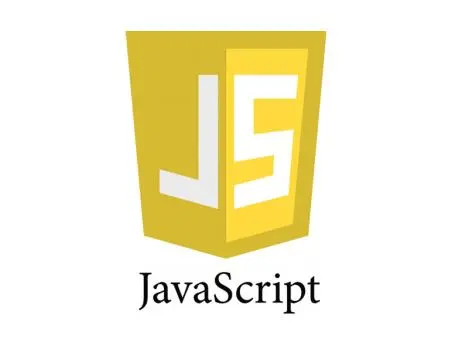Git基本命令
安装 Git
直接搜 git , 官网进行下载(一路next)即可
安装完成后,在开始菜单里找到“Git”->“Git Bash”,蹦出一个类似命令行窗口的东西,就说明Git安装成功!
输入如下命令,初始化您的信息
1 | $ git config --global user.name "Your Name" |
创建版本库
什么是版本库呢?版本库又名仓库,英文名 repository ,你可以简单理解成一个目录,这个目录里面的所有文件都可以被 Git 管理起来,每个文件的修改、删除,Git 都能跟踪,以便任何时刻都可以追踪历史,或者在将来某个时刻可以“还原”。
所以,创建一个版本库非常简单
首先,选择一个合适的地方,创建一个空目录:
1 | $ mkdir learngit |
pwd命令用于显示当前目录。在我的电脑上,这个仓库位于/c/Users/Administrator。
第二步、通过git init命令把这个目录变成Git可以管理的仓库:
1 | $ git init |
输入命令之后,文件夹里便会多出来一个 .git 文件,如果没看到就说明它被隐藏起来了。
第三步、管理文件
新建一个 readme.txt
里面随便写点东西,比如:
1 | Git is a version control system. |
一定要放到learngit目录下(子目录也行),因为这是一个Git仓库,放到其他地方Git再厉害也找不到这个文件。
然后用命令git add告诉Git,把文件添加到仓库:
1 | $ git add readme.txt |
再然后用命令git commit告诉Git,把文件提交到仓库:
1 | $ git commit -m "wrote a readme file" |
简单解释一下git commit命令,-m后面输入的是本次提交的说明,可以输入任意内容,当然最好是有意义的,这样你就能从历史记录里方便地找到改动记录。
那么为什么 Git 添加文件需要add,commit一共两步呢?因为commit可以一次提交很多文件,所以你可以多次add不同的文件,比如:
1 | $ git add file1.txt |
我们已经成功地添加并提交了一个readme.txt文件,现在,是时候继续工作了,于是,我们继续修改readme.txt文件,改成如下内容:
1 | Git is a distributed version control system. |
现在,运行git status命令看看结果:
1 | $ git status |
git status命令可以让我们时刻掌握仓库当前的状态,上面的命令输出告诉我们,readme.txt被修改过了,但还没有准备提交的修改。
虽然Git告诉我们readme.txt被修改了,但如果能看看具体修改了什么内容,自然是很好的。比如你休假两周从国外回来,第一天上班时,已经记不清上次怎么修改的readme.txt,所以,需要用git diff这个命令看看:
1 | $ git diff readme.txt |
git diff顾名思义就是查看difference,显示的格式正是Unix通用的diff格式,可以从上面的命令输出看到,我们在第一行添加了一个distributed单词。
知道了对readme.txt作了什么修改后,再把它提交到仓库就放心多了,提交修改和提交新文件是一样的两步,第一步是git add:
1 | $ git add readme.txt |
同样没有任何输出。在执行第二步git commit之前,我们再运行git status看看当前仓库的状态:
1 | $ git status |
git status告诉我们,将要被提交的修改包括readme.txt,下一步,就可以放心地提交了:
1 | $ git commit -m "second time" |
提交后,我们再用git status命令看看仓库的当前状态:
1 | $ git status |
Git告诉我们当前没有需要提交的修改,而且,工作目录是干净(working tree clean)的。
版本回退
当然了,在实际工作中,我们脑子里怎么可能记得一个几千行的文件每次都改了什么内容,不然要版本控制系统干什么。版本控制系统肯定有某个命令可以告诉我们历史记录,在Git中,我们用git log命令查看:
1 | $ git log |
git log命令显示从最近到最远的提交日志。
好了,现在我们想把readme.txt回退到上一个版本,也就是wrote a readme file的那个版本,怎么做呢?
首先,Git必须知道当前版本是哪个版本,在Git中,用HEAD表示当前版本,上一个版本就是HEAD^,上上一个版本就是HEAD^^,当然往上100个版本写100个^比较容易数不过来,所以写成HEAD~100。
现在,我们要把当前版本append GPL回退到上一个版本wrote a readme file,就可以使用git reset命令:
1 | $ git reset --hard HEAD^ |
那如果又想回去怎么办?
使用git reflog
1 | $ git reflog |
每行前面的都是每次版本的 id
再次输入reset然后加上对应的id号(可以只输入前几位)
1 | $ git reset --hard e6f5 |
三连
git add xxx
git commit -m "xxx"
git push(如果需要远程上传的话)